Untuk keperluan tertentu, terkadang seseorang ingin
membuat tulisan di atas kertas berwarna. Microsoft word menyediakan
fitur untuk membuat lembar kerja menjadi berwarna.
Nah, fitur ini tentunya sangat bermanfaat bagi pengguna. Anda dapat
menulis di atas lembaran yang tidak polos. Bahkan, background
menggunakan gambar dapat anda terapkan pada sebuah lembar kerja.
Tidak selamanya tulisan dibuat di atas kertas putih. Fasilitas page color memungkinkan bagi anda untuk membuat lembar kerja memiliki background bergambar maupun berwarna. Nah, makin seru kan? Untuk menjadikan lembar kerja menjadi berwarna, silahkan ikuti tutorial di bawah ini:
Untuk anda yang ingin memberikan warna tertentu sebagai background halaman di ms word, ikuti langkah-langkah di bawah ini:
Pertama, silahkan buka lembar kerja baru di Microsoft word.
Untuk memodifikasi tampilan halaman, silahkan pilih page layout yang terdapat pada menu bar.
Ada 3 pilihan yang dapat anda lihat pada group page background, silahkan pilih page color.
Untuk memodifikasi tampilan halaman, silahkan pilih page layout yang terdapat pada menu bar.
Ada 3 pilihan yang dapat anda lihat pada group page background, silahkan pilih page color.

Pada menu page color anda disuguhi berbagai jenis warna, yang dapat anda gunakan sebagai background halaman. Sorot atau tunjuk pada warna yang anda inginkan, maka secara otomatis Microsoft word menampilkan pratinjau. Klik warna yang anda sukai.

Jika warna yang anda harapkan tidak ada pada opsi utama, silahkan pilih more color. Ada dua opsi di sana, yaitu standard dan custom. Jika warna yang diinginkan tidak tersedia di menu standard, silahkan pilih custom.


Ada jutaan warna yang dapat dipilih, atur warna dengan menggeser kursor sampai warna favorit ditemukan. Tentukan kecerahan, kontras dan sebagainya melalui mode RGB maupun HSL.

Membuat halaman dengan background bergambar
Untuk memberikan background pada lembar kerja di Microsoft word, ikuti langkah-langkah di bawah ini:Buat lembar kerja baru di microsoft word.
Silahkan menuju page layout.
Pilihlah page color yang terdapat pada group page background.
Pilihlah fill effects pada opsi warna yang ada, lalu pilih picture > select picture.
Anda dapat menggunakan gambar yang tersimpan di folder, untuk digunakan sebagai background halaman. Pilih insert, kemudian tekan Ok.
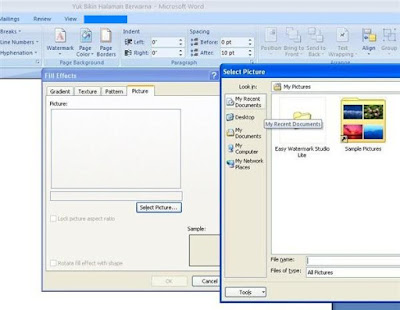
Anda dapat melihat hasilnya seperti contoh di bawah ini.

Nah, tidak sulit bukan. Saya yakin anda tidak mengalami
kesulitan untuk mengikuti tutorial membuat background pada halaman
menggunakan ms word.
Mungkin Yang Anda Cari:
- 1 . Cara Bekerja Cepat Dengan Ms Word Mudah
- 2 . Cara Mudah Membuat Label Cover CD dengan MS WORD
- 3 . Cara Mudah Membuat Biografi Otomatis di Ms Word
- 4 . Cara Mudah Menghapus Enter Pada Ms Word
- 5 . Belajar Mengenal Ms Word 2010 Untuk Pemula
- 6 . Cara Menghilangkan Spasi Panjang di Word 2007 2010 2012 2016 2017
- 7 . Cara Mudah Membuat Halaman Skripsi yang Berbeda
- 8 . Cara Mudah Mengatur Jarak Spasi dan Enter Pada Ms Word
- 9 . Cara merubah huruf menjadi capital atau biasa dalam sekejap
- 10. Cara Mudah Mengatur Spasi Antar Kata atau huruf di WORD 2010
- 11. Cara Mengatur Jarak Spasi di MS WORD 2003 2007 2010 2013 2016
- 12. Cara mengambil atau menyimpan gambar dari dokumen Ms word
- 13. Cara Menyeleksi dan Memindahkan Gambar yang tertutup teks di MS WORD
- 14. Membuat Desain Tulisan yang Sangat Menarik dengan WordArt di Ms word
- 15. Cara Menambah atau Membuat dan mengedit Word Art Pada Ms word
- 16. Cara Ubah File Word ke Pdf Secara Online dan Offline
- 17. Cara Membuat Password Pada Dokumen Word 2007,2010,2013,2016
- 18. Cara Print Berwarna Hitam-Putih di Microsoft Word
- 19. Cara Pintar Menulis Huruf Arab dan Harakatnya di Ms Word
- 20. Cara Urutkan Daftar Nama Berdasar Abjad di Microsoft Word
- 21. Cara Membuat Tulisan Efek Cermin Di Microsoft Word
- 22. 2 Cara Mengatur Posisi Tanda Tangan Di Microsoft Word
- 23. Cara Membuat Bullet Dan Numbering di Microsoft Word
- 24. Cara Membuat Autocorrect di Ms Word Untuk Bahasa Indonesia
- 25. Cara Mengambil Banyak Gambar Dari Dokumen Ms Word
- 26. Cara Menjadikan Halaman Berwarna Pada Ms Word


Post a Comment for "Cara Menjadikan Halaman Berwarna Pada Ms Word"